苹果手机怎么缩小屏幕
手机缩小屏幕的方法有多种,以下是详细介绍:
使用“缩放”功能
- 开启与关闭:进入“设置”,选择“辅助功能”,点击“缩放”选项,打开“缩放”功能,开启后,可通过三指轻点两下屏幕来激活缩放模式,再次三指轻点两下可关闭缩放,若想彻底关闭该功能,在“缩放”设置页面中,将“缩放”开关关闭即可。
- 调整缩放比例:在“缩放”设置中,可选择“全屏幕缩放”或“窗口缩放”,选择“全屏幕缩放”时,可通过三指在屏幕上捏合或展开来放大或缩小屏幕内容;选择“窗口缩放”时,屏幕上会出现一个可移动的缩放窗口,通过拖动窗口边缘或角落的小圆点可以调整窗口大小。
- 设置缩放控制器:在“缩放”设置中,可开启“显示控制器”选项,开启后屏幕上会显示一个缩放控制器浮窗,通过它可以随时调整缩放比例和缩放区域。
调整显示与亮度设置
- 文字大小:进入“设置”,点击“显示与亮度”,在“文字大小”选项中,通过滑动滑块来减小文字大小,可使屏幕内容看起来更加紧凑,间接达到缩小屏幕的效果。
- 视图模式:在“显示与亮度”设置中,选择“标准”视图模式,能让屏幕整体显示效果相对更小一些,使屏幕内容更加集中。
使用单手模式
部分苹果手机型号支持单手模式,该模式可将屏幕上半部分的内容缩小并移到屏幕底部,方便单手操作,一般是在屏幕底部边缘向上滑动并停留来启用,但并非所有机型都支持此功能。
借助第三方应用
在App Store中有一些第三方应用可以帮助缩小屏幕,这些应用通常提供更多的自定义选项和灵活的屏幕调整方式,但需注意选择兼容性和安全性良好的应用,避免下载来源不明的应用,以防个人信息泄露或设备受损。
特定应用内的缩放设置
某些特定应用自身提供了内置的缩放功能,如地图、Safari浏览器等,在使用这些应用时,可通过界面上的缩放控件或手势提示来调整屏幕内容大小,在地图应用中,通过双指捏合或展开手势可放大或缩小地图显示。
注意事项
- 应用兼容性:在缩小屏幕时,部分应用可能因屏幕尺寸变化而出现显示不全或布局错乱等问题,遇到此类情况可尝试重启应用或调整应用内的显示设置。
- 视力辅助功能影响:如果开启了其他视力辅助功能,如“放大镜”等,可能会与屏幕缩小操作产生冲突,需合理调整相关设置,避免误操作。
- 系统流畅性:频繁调整屏幕显示设置或使用第三方应用可能会占用一定系统资源,建议定期清理后台应用和缓存文件,以保持系统流畅运行。
相关问答FAQs
问:苹果手机缩小屏幕后如何恢复原状?
答:如果是通过“缩放”功能缩小的屏幕,可再次使用三指轻点两下屏幕或通过缩放控制器将缩放比例调回原状;若是因调整显示与亮度设置导致屏幕变小,可进入“设置”-“显示与亮度”,将文字大小调大、视图模式切换回原来状态来恢复,对于使用第三方应用缩小屏幕的情况,可在应用内查找相应的还原设置或直接卸载该应用恢复默认屏幕显示。
问:为什么苹果手机缩小屏幕后有些应用显示异常?
答:这可能是因为应用本身的设计未适配屏幕尺寸的变化,或者在开发时未考虑到用户可能进行的屏幕缩小操作,如果手机系统存在一些小故障或与某些设置产生冲突,也可能导致应用显示异常,可尝试重启应用、更新应用版本或检查手机系统
版权声明:本文由环云手机汇 - 聚焦全球新机与行业动态!发布,如需转载请注明出处。


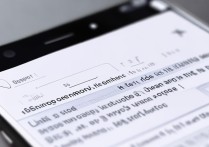









 冀ICP备2021017634号-5
冀ICP备2021017634号-5
 冀公网安备13062802000102号
冀公网安备13062802000102号